presspull autocad in hindi
जैसा कि हम जानते है कि Auto Cad एक computer aided designing software है, जो कि engineering designing professionals के बीच बहुत लोकप्रिय है। Auto Cad मे बहुत से 2d और 3d commands होते हैं, drawing बनाने के लिए। आज हम इस blog मे एक 3d command को समझेंगेे जो कि है presspull command command. अतः चलिये देखते हैं कि Presspull क्या है Auto Cad मे।
What is Presspull in Auto Cad in hindi?
Presspull एक ऐसा command है जिसके जरीये हम किसी model के particular section को extrude या or subtract कर सकते हैं। वास्तव मे presspull दो अलग अलग commands का एक ही command होता है, ये commands हैं auto cad के extrude और subtract commands.अतः हम इस को समझते हैं और जानते हैं कि कैसे presspull का प्रयोग extrude command या subtract command की तरह auto cad मे होता है।
How to use presspull command Auto Cad in hindi?
हम presspull के जरीये 2d shape को extrude या subtract करके 3d model आसानी से बना सकते है। अत: presspull command को सीखने के लिए दो methods हैं जो कि हैं किसी 2d आकार को extrude करना और दूसरा किसी 2d आकार को subtracted करना। अत: हम पहले presspull के extrude command को समझते हैं।
इस method को समझने से पहले चलिये हम इस software के User Interface को अच्छे से जान लेते हैं, जिससे कि इस पर काम करना हमारे लिए आसान हो जाये। इस software के सबसे ऊपरी भाग मे कई Menu हैं, जैसे Home menu, Insert Menu, Annotation menu और कुछ अन्य, ये सभी menu हमे इस software के command और tool को व्यवस्थित करने मे मदद करता है, इस सॉफ्टवेयर के बीच के भाग मे एक display window है जहाँ आप अपने किये गये काम को देख सकते हैं, सबसे नीचे आपको कुछ navigation commands मिलते हैं जो कि drawing बनाने मे हमारी मदद करते हैं।
अब हम हमारे इस command के लिए Workspace switcher option पर जाके workspace screen को बदलते है, जो कि इस software के नीचले भाग मे दाँयी तरफ है। जब आप इस option पर click करते हैं, तो एक popup list खुलती है, यहाँ से आप 3D basics option को चुनिये क्योंकि presspull command हमे इस software के modeling sections मे मिलता है, 3d command होने के कारण।

अब हम एक polygon shape लेते हैं, presspull command को सिखने के लिए Home menu के Draw tab से, जो कि इस software के ऊपरी भाग मे है।
अब आपसे polygon की side की value देने को कहता है जिस प्रकार का आप आकार बनना चाहते हो उसके अनुसार। हम 6 देते हैं क्योंकि हम 6 side वाला polygon shape बनयेगें और अब enter key दबायें।
अब एक point लीजिये जिसे आप इस polygon का center बनाना चाहते है, इसलिए हम एक point लेते हैं या आप कोई value भी दे सकते हो।
अब आप को दो options दिखेंगे जो कि है, 'Inscribed in circle' जिसका मतलब है कि polygon की sides आप के द्वारा दी गयी circle की radius के बराबर होगी और दूसरा है, 'Circumscribed about circle' जिसका मतलब है, जो polygon बनेगा वो दी गयी radius के circle के circumference पर बनेगा। अब आप अपने अनुसार कोई एक चुन सकते है। हम Inscribed in circle को चुन कर keyboard कीenter key के दबाते हैं।
अब आपmouse pointer को खीसका कर hexagon बना सकते है या आप radius की कोई value भी दे सकते हैं। अभी के लिए हम hexagon बना लेते हैं।
अब हम presspull command की मदद से 3d model बनाने के लिए view को 3d view मे बदल लेते हैं।।इसके लिए View Controls option मे जाईये जो कि software के ऊपरी बाँये भाग मे है, और इस पर click करें।
अब हम हमारे इस command के लिए Workspace switcher option पर जाके workspace screen को बदलते है, जो कि इस software के नीचले भाग मे दाँयी तरफ है। जब आप इस option पर click करते हैं, तो एक popup list खुलती है, यहाँ से आप 3D basics option को चुनिये क्योंकि presspull command हमे इस software के modeling sections मे मिलता है, 3d command होने के कारण।

ये 3d Basics का user interface screen है, जिसमे अलग अलग प्रकार के modeling commands हैं।
अब आपसे polygon की side की value देने को कहता है जिस प्रकार का आप आकार बनना चाहते हो उसके अनुसार। हम 6 देते हैं क्योंकि हम 6 side वाला polygon shape बनयेगें और अब enter key दबायें।
अब एक point लीजिये जिसे आप इस polygon का center बनाना चाहते है, इसलिए हम एक point लेते हैं या आप कोई value भी दे सकते हो।
अब आप को दो options दिखेंगे जो कि है, 'Inscribed in circle' जिसका मतलब है कि polygon की sides आप के द्वारा दी गयी circle की radius के बराबर होगी और दूसरा है, 'Circumscribed about circle' जिसका मतलब है, जो polygon बनेगा वो दी गयी radius के circle के circumference पर बनेगा। अब आप अपने अनुसार कोई एक चुन सकते है। हम Inscribed in circle को चुन कर keyboard कीenter key के दबाते हैं।
अब आपmouse pointer को खीसका कर hexagon बना सकते है या आप radius की कोई value भी दे सकते हैं। अभी के लिए हम hexagon बना लेते हैं।
अब हम presspull command की मदद से 3d model बनाने के लिए view को 3d view मे बदल लेते हैं।।इसके लिए View Controls option मे जाईये जो कि software के ऊपरी बाँये भाग मे है, और इस पर click करें।
अब एक a popup list खुलेगी। इसमे से SE Isometric view को चुनिये जिससे आप इस आकार को south east direction से देख सकें।
अब Home menu के Create tab मे Presspull command के लिए जाईये।
अब आप उस आकार को select करीये जिस पर आप presspull command का प्रयोग करना चाहते हो। यहाँ हम hexagon को चुनेगें। आप इस आकार के अन्दर या किनारे पर click करके इसे select कर सकते हैं।
आप जैसे ही click करोगे presspull command इस आकार को 3d model मे बदल देगा। ये इस 3d model काwire frame view है।
अब आप इस आकार को दो direction मे extrude कर सकते हैं। पहलाupward directions और दूसरा down ward direction में। Upward के लिए mouse pointer in को upward direction मे drag करें और इस तरह से extrude upward direction में बनाया जा सकता है।
Down ward direction के लिए mouse pointer को down ward direction drag करें और इस प्रकार extrude down direction में काम करता है।
आप अपने object को shaded form में भी देख सकते हैं। Shaded में बदलने के लिए View Style controls option में जाकर किसी भी Shaded option पर click करें।
अभी के लिए हम popup list की 'Shaded with edge' option पर click करते हैं। अब आप का object इस तरह दिखेगा।
चलिए अब हम ये समझते हैं, कि presspull command से subtract कैसे करते हैं। आप फिर से polygon command Home menu के Draw tab से लीजिए और एक pentagon इस प्रकार से पिछले steps को follow करके बनायें। Pentagon के लिए side की value की 5 है।
फिर से Presspull command icon पर click करके इस लीजिए और इस pentagon पर click करें। आप इसे भी upward direction में drag करके extrude कर सकते हैं।
लेकिन अगर आप इस pentagon को Hexagon से subtract करना चाहते हैं, mouse pointer कोdown ward direction में drag करें और छोड दें।
आप जैसे ही छोडेंगें presspull इसे Hexagon से subtract के देगा इस प्रकार से।
आप आगे भी इस extrude या subtract किये हुए आकार को फिर से presspull command की मदद से extrude या subtract कर सकते हैं।
इस प्रकार से आप presspull command को auto cad में use कर सकते हैं और इसके parameters को अपने अनुसार बदल सकते हैं auto cad में कोई भी complex model बनाने के लिए।


















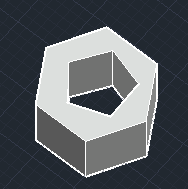




No comments:
Post a Comment